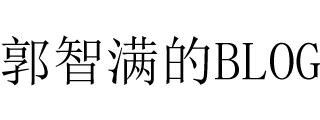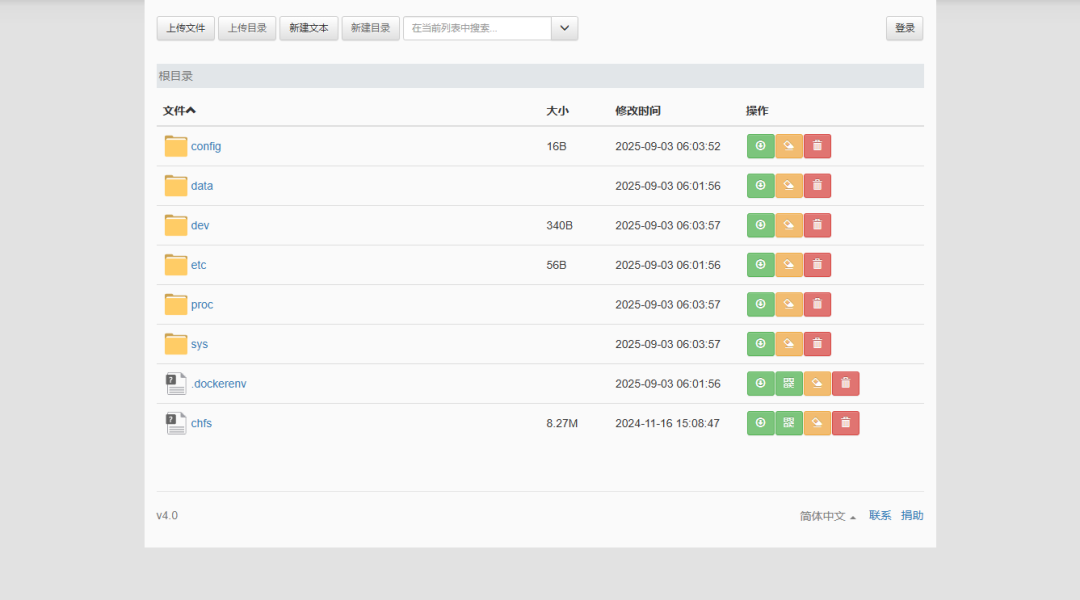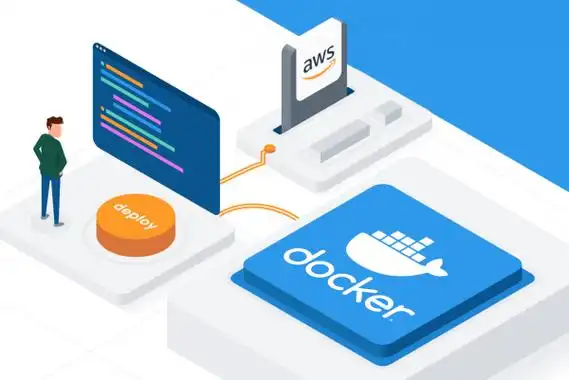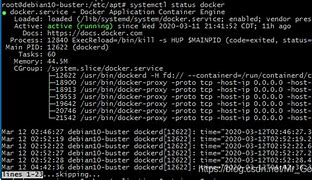全自动 极简 Docker 端口分析大师,随时查看你的NAS和docker端口
通过映射host网络,将NAS上的所有在用端口进行整理,并且按照宿主机在用、Docker在用进行分类展示。主要的目的,是因为我是个强迫症,所以喜欢记录端口。但是时间久了,端口用久了,就很麻烦。其次呢,是为了增加记录能力,方便我随时找到我对应容器的端口。买了一个月的Trae会员,3刀啊3刀!!小伙伴们还不快快珍惜,过期我就不买了(误)~测试用的debian服务器,都是部署在极空间上的,性能还是YYDS~~
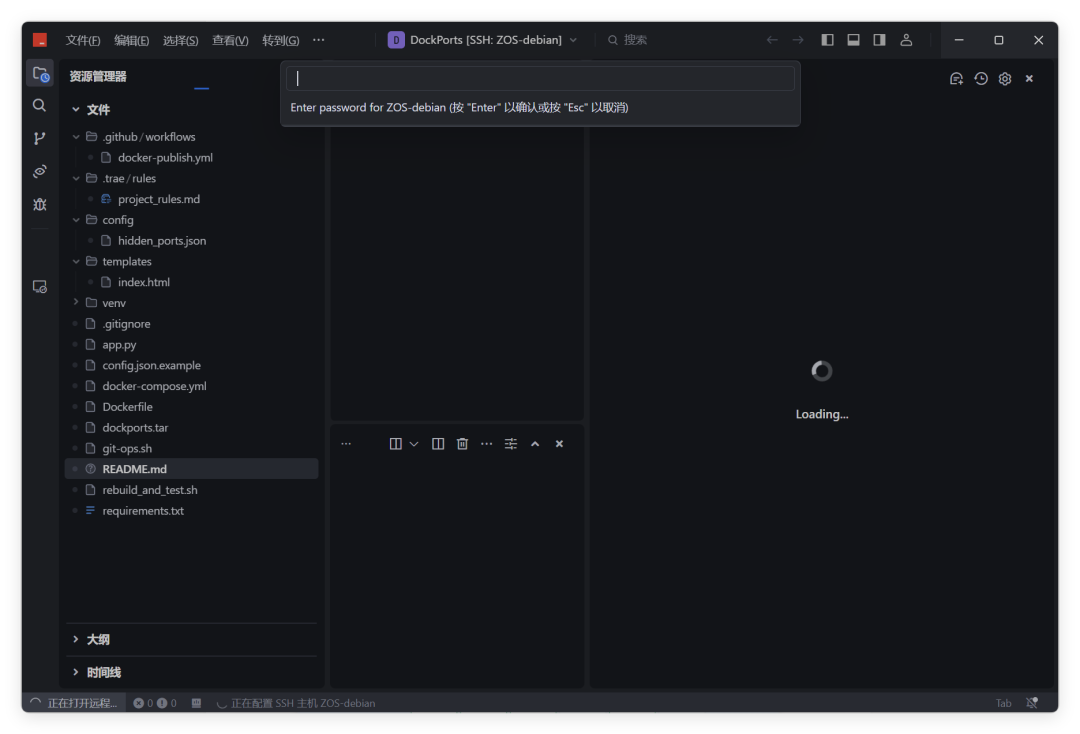
首先上,支持按照全部、宿主机(NAS)、容器、未使用、隐藏等五种渠道来展示端口,每种展示页面都有卡片和列表两种形式。🔻卡片型
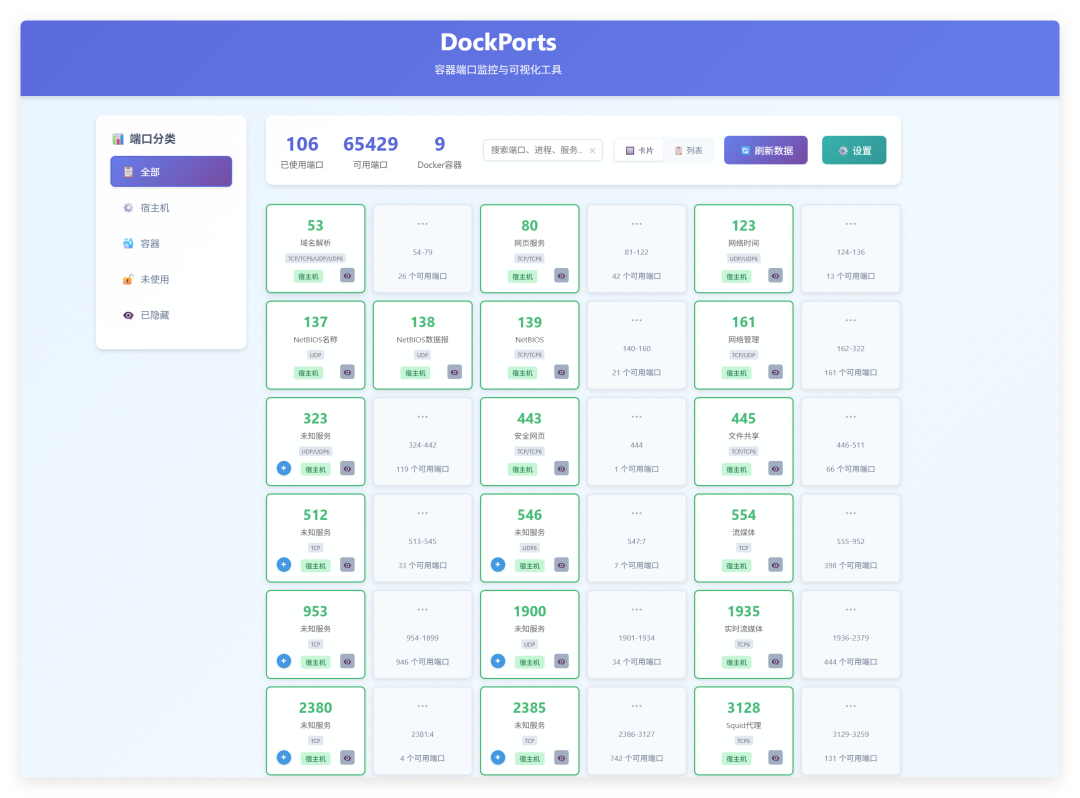
🔻列表型
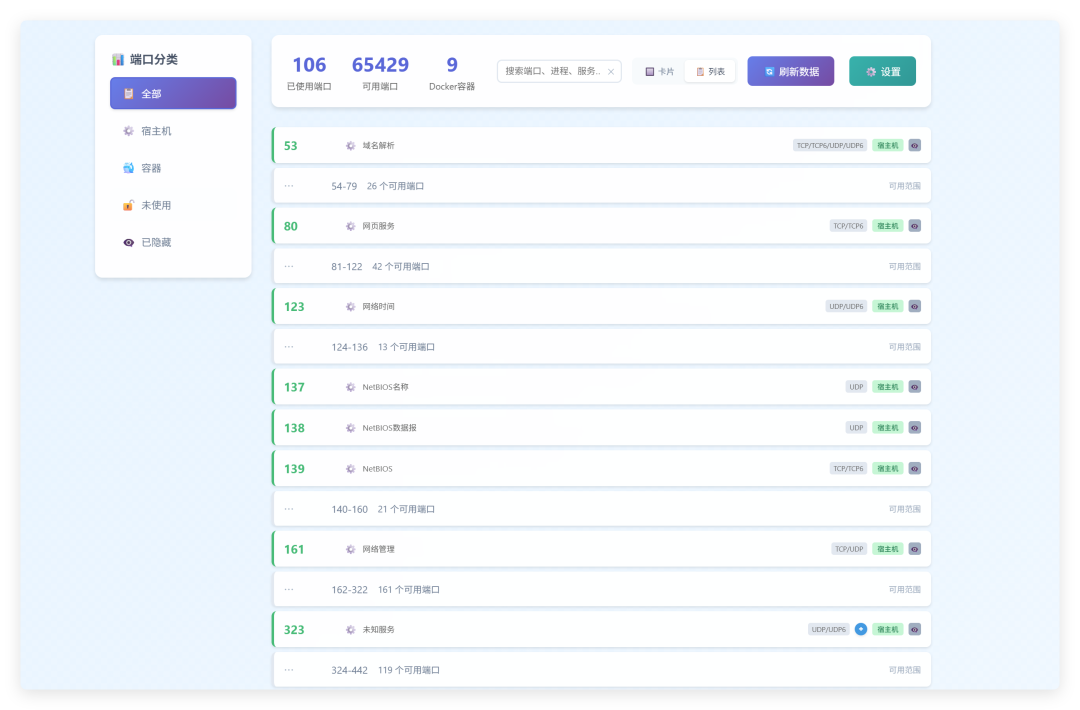
这里具体介绍一下卡片型,我个人比较喜欢这种精简的模式。不支持macvlan、ipvlan等特殊网络,host的话得expose出来才可以,通过命令行修改的下个版本优化)
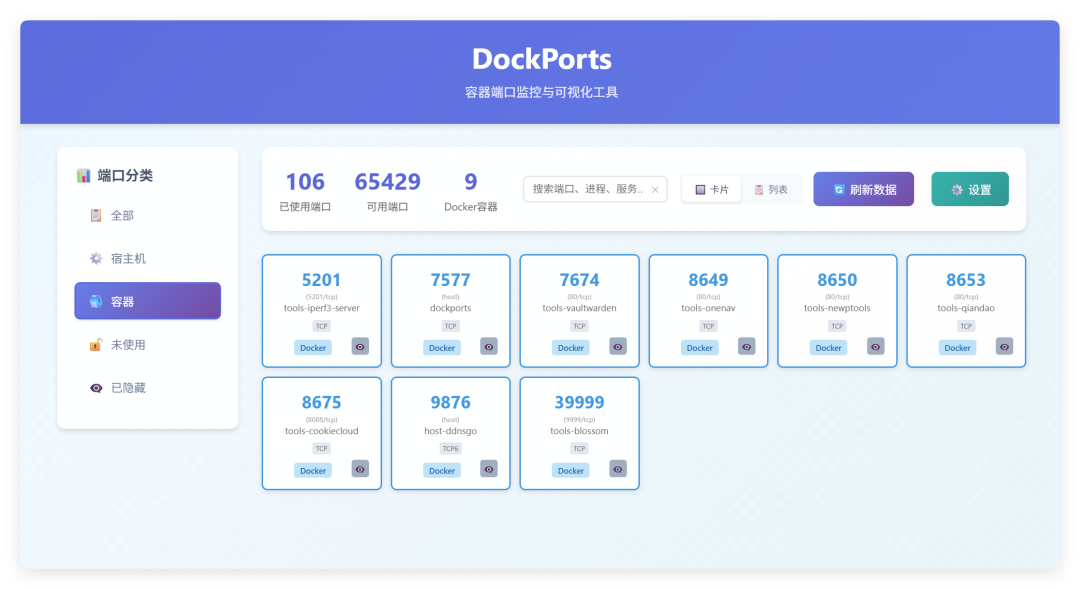
比如7577端口,采用host网络模式,容器名是dockports,采用TCP协议。比如7674,采用bridge网络模式,容器名是tools-vaultwarden,容器内部映射端口是80/tcp。
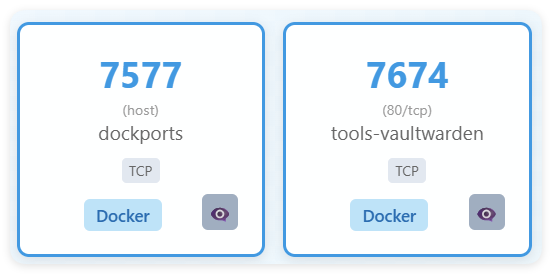
切换到宿主机模式,这里我有一批常见的端口名单。系统会自动匹配常见服务的默认端口,并且增加上去。
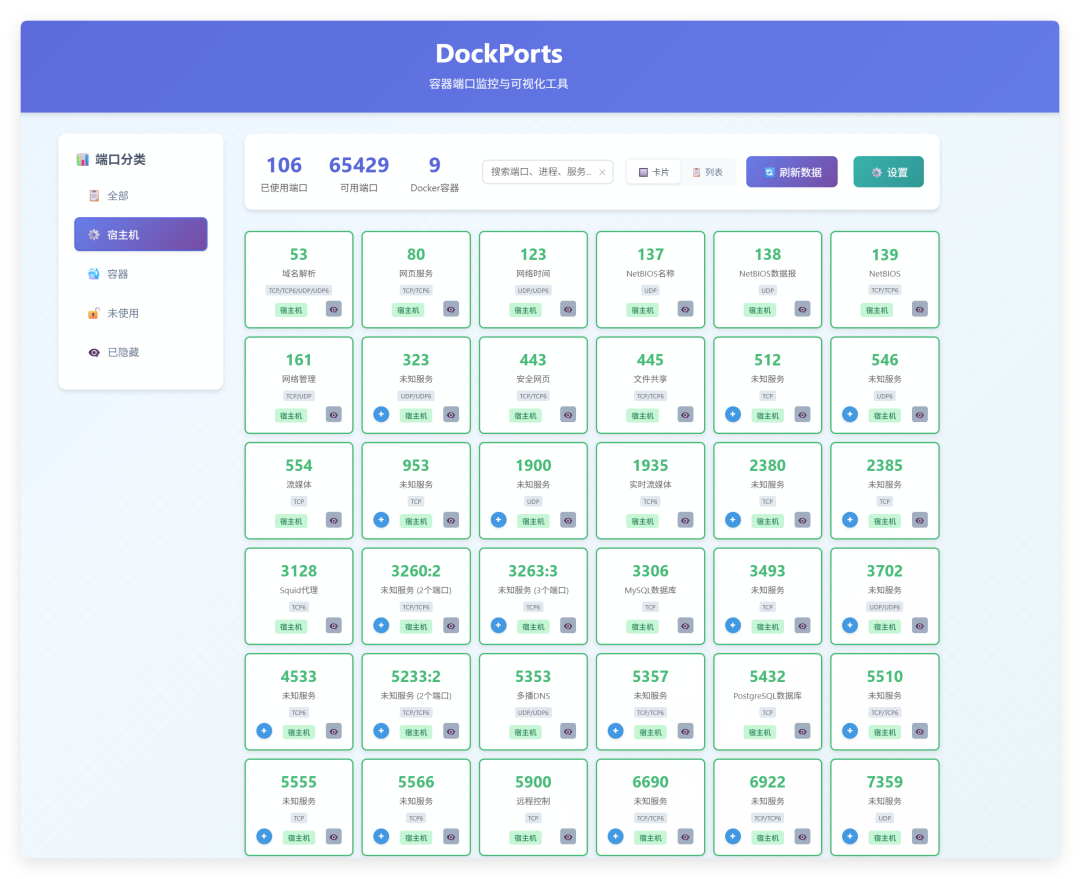
点击右上角设置,可以修改这个配置文件。也可以修改NAS里的`/path/dockports/config/config.json`这个配置文件。
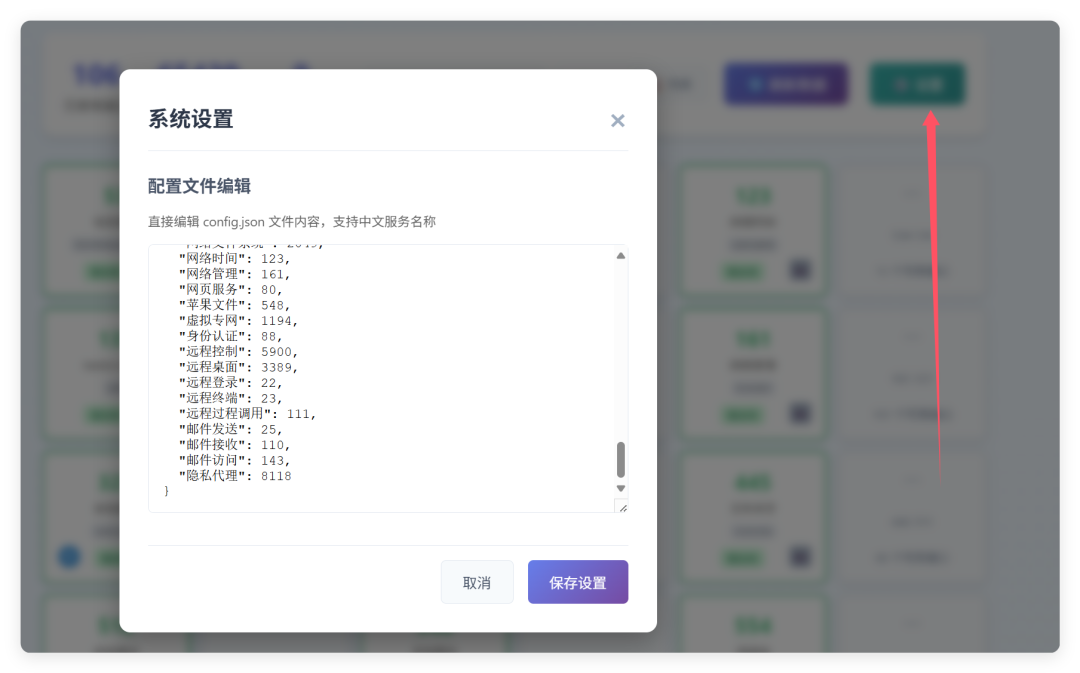
在未知服务左下角,有一个添加端口的按钮,点击后可以将该端口对应的服务添加到配置文件里,成为确定的服务。
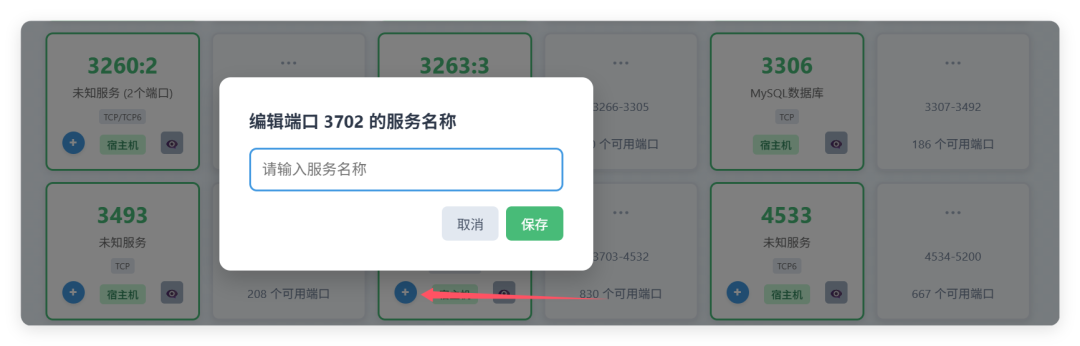
为了让界面更简洁,有一些连续的UDP/TCP端口,我进行了整合,格式为【初始端口:往后X个】。比如【19996:3】,表示19996、19997、19998三个端口。比如【21115:5】,表示21115、21116、21117、21118、21119五个端口。没错,是rustdesk的,这个还在想办法处理。
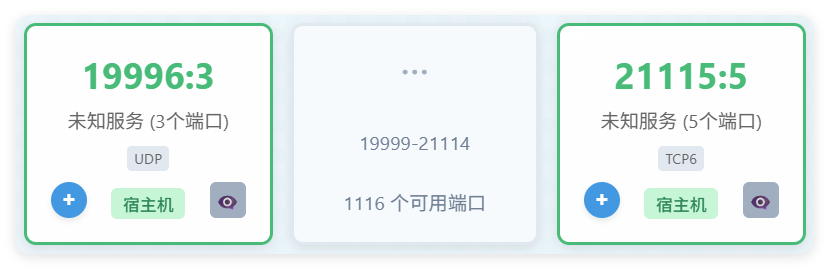
有一些端口,如果想隐藏的,可以点击卡片右小角的隐藏按钮。这样我们就只能在已隐藏下看到了,方便我们整理端口。
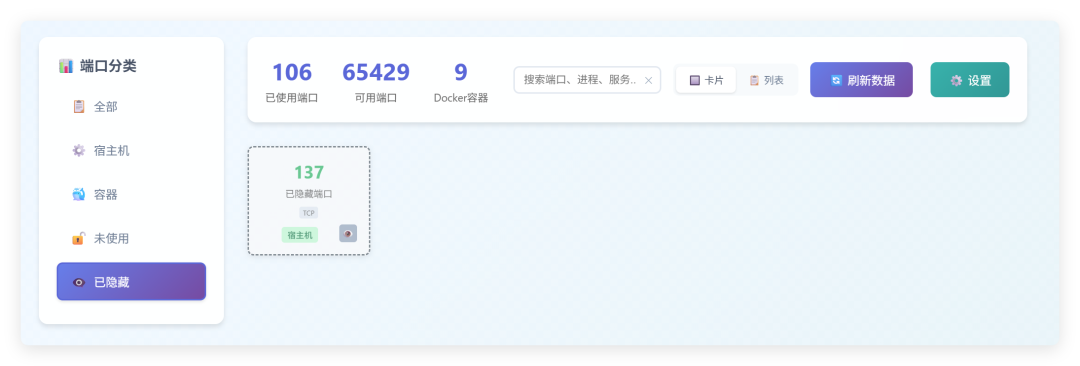
最后,是检索栏。支持端口、服务名等多种渠道进行端口检索。
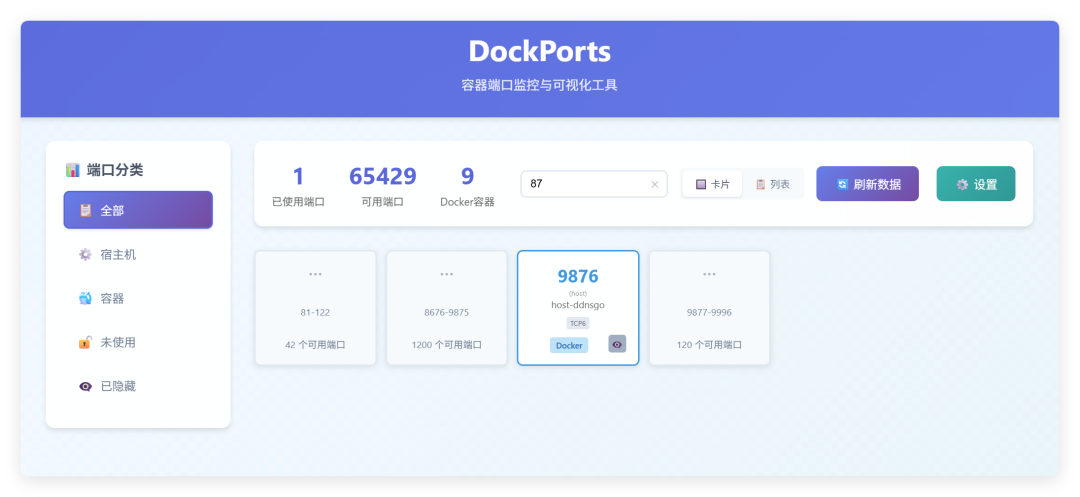
大致上,这个简单的容器就是这么个功能。当然并不完善,还有很多细节,比如高位UDP是否显示、TCP/UDP区分可用端口、HOST网络容器优化、Macvlan单独展示等等。以及自定义启动端口还有BUG。
延伸阅读:
搭建轻量文件共享服务器,Docker 部署 chfs 指南
chfs(CuteHttpFileServer):一个免费的、HTTP 协议的文件共享服务器,使用浏览器可以快速访问。特...
CentOS Docker 安装
CentOS Docker 安装Docker 支持以下的 64 位 CentOS 版本:CentOS 9 (stream...
全自动 极简 Docker 端口分析大师,随时查看你的NAS和docker端口
通过映射host网络,将NAS上的所有在用端口进行整理,并且按照宿主机在用、Docker在用进行分类展示。主要的目的,是...
Debian Docker 安装
Debian Docker 安装Docker 支持以下的 64 位 Debian 版本:Debian Bookworm ...
MacOS Docker 安装
MacOS Docker 安装使用 Homebrew 安装macOS 我们可以使用 Homebrew 来安装 Docke...